Este artículo contiene las diferentes combinaciones de botones para RecMics...
- Modo de compatibilidad DirectRec
- Modos de botones preestablecidos
- Modos de grabación
- Comprobación de calidad de audio
Modo de compatibilidad DirectRec
El modo de compatibilidad DirectRec es ideal cuando se utiliza software que no es compatible con la gama RecMic II. Para cambiar de modo, mantenga presionados los botones F2 + F4 durante 5 segundos, la serie RM cambiará al modo DR. Al repetir este paso, volverá al modo RM.
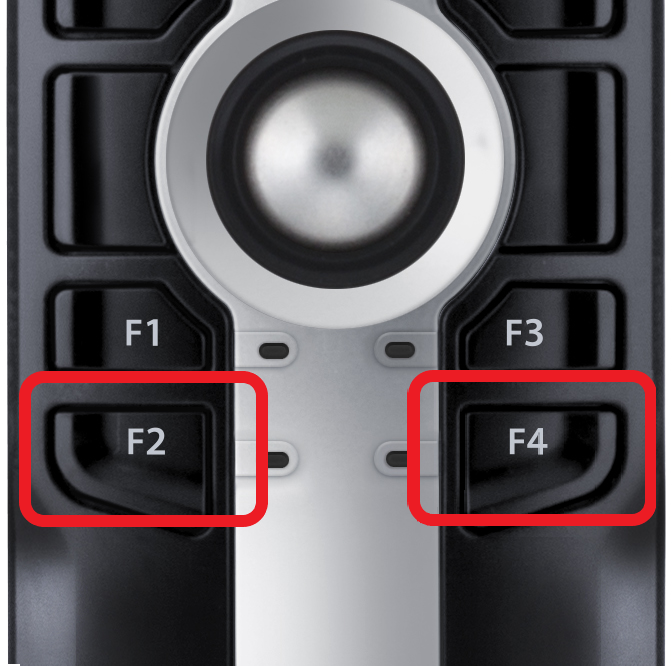
Tenga en cuenta las siguientes limitaciones al cambiar al modo DR:
- La nueva tecnología de micrófono en la gama RecMic II no funcionará completamente y solo funcionará en el modo de entorno silencioso.
- Los botones +- faltan en la serie RecMic II, por lo que el control de volumen solo se puede lograr en el lado de la aplicación
- Se puede hacer clic en el trackball en la serie RecMic II, pero se desactivará en el modo DR
- Fa, Fb, Fc en general estarán deshabilitados en el modo DR, pero Fa, Fb funcionarán como clic izquierdo y derecho del mouse para los modelos Trackball
- El modo de botón solo funcionará en el modo Olympus
Cada modelo será reconocido de la siguiente manera:
- RM-4000P -> DR-1200
- RM-4010P -> DR-1200
- RM-4015P ->DR-1200
- RM-4100S -> DR-2100
- RM-4110S -> DR-2200
Modos de botones preestablecidos
Los botones del RecMic II ya están preconfigurados con configuraciones y comandos, adaptados al software Dragon y Windows Speech Recognition.
Cómo cambiar los modos
Presione los botones NUEVO e INSERTAR hasta que los LED de F1 a F4 parpadeen durante 15 segundos. Durante este tiempo, elija sus modos de botones predeterminados preferidos de F1 a F4.
- F1 = Modo Olympus (Configuración predeterminada utilizada para el software Olympus)
- F2 = Modo personalizado (configuración personalizada, ofrecida a través de la herramienta de configuración RecMic)
- F3 = Modo Dragón (la configuración del botón está optimizada para el software Dragon de Nuance)
- F4 = Modo SR de Windows (la configuración del botón está optimizada para el reconocimiento de voz de Windows)

Modos de grabación
Para lograr una buena calidad de grabación y resultados de reconocimiento de voz, es importante que seleccione el modo de grabación predeterminado que mejor se adapte a su entorno. El modo de grabación controla la direccionalidad y el nivel de reducción de ruido durante la grabación. Especialmente durante el reconocimiento de voz, el ruido de fondo debe mantenerse a un nivel mínimo.
Cómo cambiar los modos
Presione el botón F1 e INSERT durante más de 5 segundos como se ve a continuación, al repetir esta operación se alternará entre los modos.

Modo automático inteligente
Esta característica monitorea continuamente el nivel de entrada y ajusta de forma variable el nivel de grabación al nivel óptimo.
- Nivel de entrada demasiado bajo: aumenta el nivel de grabación
- Nivel de entrada demasiado alto: reduce el nivel de grabación
Comprobación de calidad de audio
La función de analizador de ruido comprueba si su entorno de grabación es bueno para el reconocimiento de voz.

Mantenga presionados los botones F1 y F3 durante más de 5 segundos. Si el nivel de ruido es demasiado alto, el LED en la parte superior parpadeará. Se recomienda cambiar de ambiente cuando vea este letrero.
